iPhone未显示在iTunes中如何解决
1、验证系统要求确保电脑配有:曷决仙喁USB 2.0 端口最新的 iTunes 版本和以下操作系统之一:Mac OS X 10.4.11 或更高版本Windows XP Home SP2 或 Windows XP Professional SP2 或者更高版本Windows Vista Home Premium、Business、Enterprise 或 Ultimate 版如果您的电脑不满足上述要求,则需要在使用 iPhone 前对电脑升级。

2、给 iPhone 重新充电如果 iPhone 电量不足或电池完全耗尽,则图标 10 分钟后才能显示在 iTunes 中。请使用电脑上的高功率 USB 端口,或使用 iP茑霁酌绡hone 交流适配器。如果 iPhone 显示屏上的电池图像红色部分闪烁三次后屏幕变灰,则表示 iPhone 并未真正开始充电。如果 iPhone 的电池电量非常低,则显示屏可能会在长达两分钟内显示为空白,然后才会显示一个电池电量不足图像。

3、检查 USB 连接将 iPhone 连接到电脑的内建 USB 端口,而不是键盘或外部 USB 集线器。如果 iTunes 中仍然未显示 iPhone,请尝试使用另一 USB 端口。
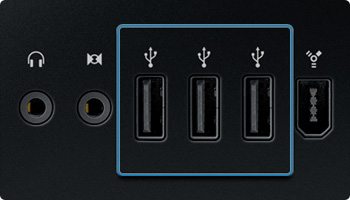
4、重新启动 iPhone要重新启动 iPhone,首先请按住“睡眠/唤醒”按钮直到出现红色滑块以关闭 iPhone。将手指滑过滑块,稍后 iPhone 就会关闭。接下来,请按住“睡眠/唤醒”按钮直到出现 Apple 徽标以打开 iPhone。iPhone 没有响应?要重置 iPhone,同时按住“睡眠/唤醒”按钮和主屏幕按钮至少十秒钟,直到出现 Apple 标志。
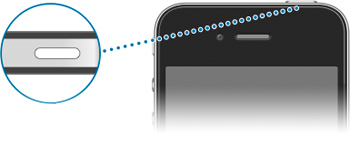
5、重新启动电脑如果希望在重新启动电脑后返回此助理,首先将此页面收录在浏览器的书签中。重启电脑并重新连接 iPhone。如果您的问题仍未解决,使用书签返回该故障诊断助理。

6、重新安装 iTunes获取最新版本的 iTunes。如果问题没有解决,尝试完全卸载 iTunes,然后重新安装最新版本的 iTunes。

7、第三方软件冲突某些第三方软件(如安全软件、防病毒软件和网络摄像头驱动程序)可能会阻止 iTunes 识别 iPhone。您可能需要更新软件、调整软件设置或暂时停用这类软件。在 Windows 中,MSCONFIG 用于解决相冲突的软件。